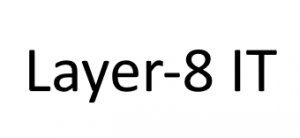So können Sie über die Konsole (CMD) eines Windows Betriebssystems den Zeitserver (NTP Server) auslesen und einen neuen einstellen.
So können Sie die SIDs von Benutzerkonten über die Konsole auslesen, filtern und in der Registry wieder finden.
So können Sie sich anzeigen lassen wann der PC gestartet und welcher Benutzer sich wann ab-/angemeldet hat.
Achtung! Es gibt auch eine Softwarelösung um das automatische Anmelden an einem Windows Client zu ermöglichen. Einfach herunterladen, ausführen und die gewünschten Werte eintragen. (Wenn lokaler Benutzer, dann den Computernamen eintragen). Zudem wird das Passwort hier wohl auch noch verschlüsselt hinterlegt.
Link: https://docs.microsoft.com/en-us/sysinternals/downloads/autologon
Sollte diese Software aus irgendeinem Grund nicht funktionieren, gibt es noch den Weg über die Regestry:
Testumgebung:
Betriebssystem: Windows 10 Pro
Domäne: Vorhanden
Benutzeraccount: Zum Test wurde ein lokaler Account mit Passwort erstellt.
Vorgehen:
1. Den Registrierungs-Editor (regedit.exe) als Administrator ausführen.
2. Navigieren zu:
HKEY_LOCAL_MACHINE\SOFTWARE\Microsoft\Windows NT\CurrentVersion\Winlogon
3. Folgende Zeichenfolgen setzen: (Einige können schon vordefiniert sein)
DefaultUserName = Computername\Username
DefaultPassword = Password
AutoAdminLogon = 1
Abschalten des Autologin:
Zum Abschalten des automatischen Login müssen lediglich die oben genannten Einträge entfernt werden.